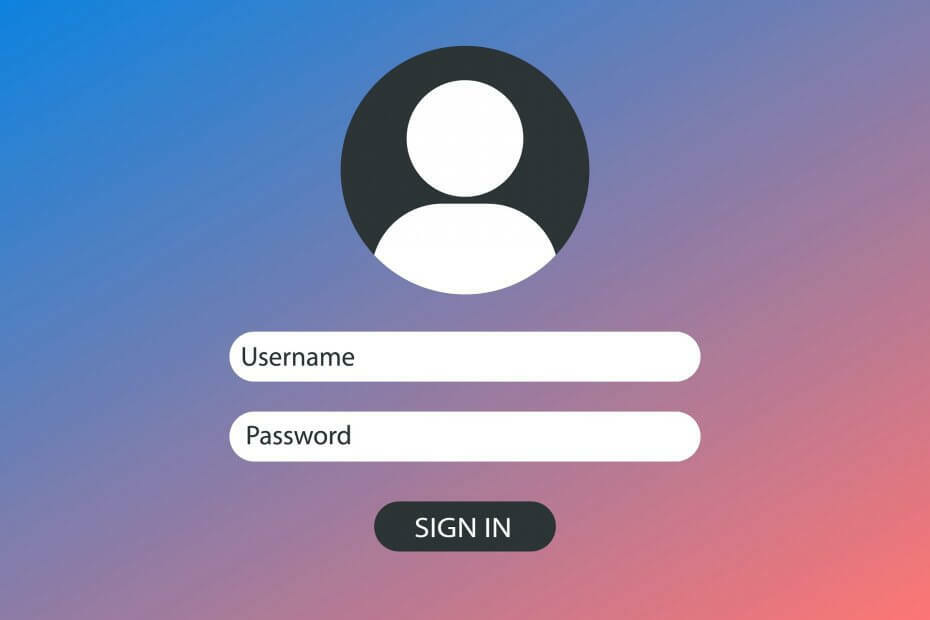- Hide.me VPN este unul dintre cele mai populare servicii VPN de pe web.
- Cu toate acestea, la fel ca orice altă soluție software, s-ar putea confrunta cu anumite probleme.
- Din fericire, am compilat o listă a defecțiunilor VPN Hide.me și cum le puteți remedia.
- Articolul de mai jos vă va ghida prin câțiva pași spre remedierea oricăror probleme de conectivitate Hide.me.
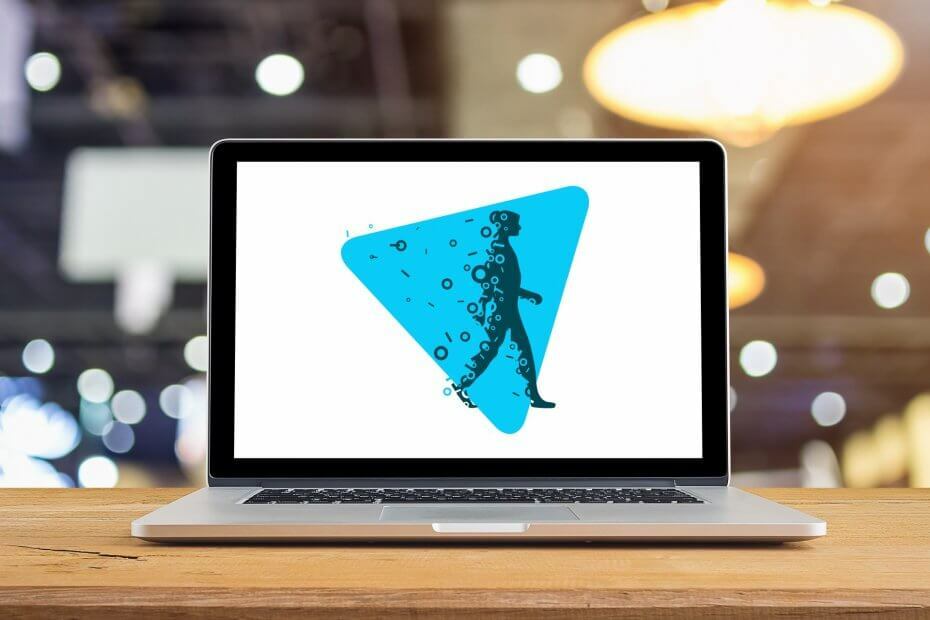
Hide.me este un client VPN bine conceput, care oferă o bună securitate și performanță a confidențialității, cu un plan gratuit de 2 GB / lună și viteze mari.
VPN este deținut de o companie cu sediul în Malaezia care pretinde o politică strictă de neînregistrare, fără partajarea datelor cu terți și vă permite să vă conectați cu un singur clic la serverele sale.
Designul său este compact și are o caracteristică Limit Connectivity care dezactivează conectivitatea rețelei locale, deși opțional, în timp ce VPN-ul este conectat. În general, serviciul său se remarcă ca un VPN solid și fiabil.
Dar ce faci când instalezi Hide.me VPN și nu se va conecta? Iată câteva cauze și soluții pentru remedierea problemei VPN Hide.me.
Vă recomandăm cele mai bune 5 VPN-uri
 |
Reducere de 59% disponibilă pentru planurile de doi ani |  Verificați oferta! Verificați oferta! |
 |
79% reducere + 2 luni gratuite |
 Verificați oferta! Verificați oferta! |
 |
85% reducere! Doar 1,99 USD lunar pentru un plan de 15 luni |
 Verificați oferta! Verificați oferta! |
 |
83% reducere (2,21 $ / lună) + 3 luni gratuite |
 Verificați oferta! Verificați oferta! |
 |
76% (2.83$) pe planul de 2 ani |
 Verificați oferta! Verificați oferta! |
Ce fac dacă VPN-ul Hide.me nu se conectează?
1. Verificați dacă ați introdus numele de utilizator corect
Un nume de utilizator greșit poate însemna că VPN-ul Hide.me nu se va conecta. În loc să introduceți informațiile despre utilizator copiindu-le și lipiți-le, introduceți fiecare caracter, astfel încât să fiți sigur și de spațiere.
Verificați setările de dată și oră pe Windows
- Apasă pe stare zona de bara de activități
- Clic Setări.
- Derulați până în partea de jos a paginii Setări și faceți clic arata setarile avansate
- Folosește Data si ora secțiunea din pagina Setări pentru a modifica setările
- Verificați dacă puteți conecta din nou Hide.me VPN
2. Dezactivați paravanul de protecție
Dacă VPN-ul Hide.me nu se va conecta, problema ar putea fi legată de firewall-ul dvs., cum ar fi regulile de filtrare a porturilor și alte cauze de bază. Pentru a rezolva acest lucru, dezactivați paravanul de protecție al software-ului și încercați să vă conectați din nou la serverul VPN.
Odată ce stabiliți o conexiune, atunci aceasta înseamnă că firewall-ul poate bloca traficul de rețea din tunelul VPN.
Pentru a remedia problema firewall-ului, procedați astfel:
- Permiteți conexiunile PPTP și L2TP dacă computerul se află în spatele unui router
- Permiteți conexiuni IPsec IKEv1 / IKEv2 dacă computerul este nu în spatele unui router
- Creați o regulă firewall care permite traficul către site-ul Hide.me
Notă: Iti recomandam Acces la internet privat ca instrument VPN care este extrem de compatibil cu sistemele Windows și are funcționalități excelente.
PIA este dezvoltat de Kape Technologies și are 3300 de servere în întreaga lume în peste 46 de țări, permițându-vă cele mai bune condiții pentru a vă proteja.
Vă protejează computerul de atacuri în timp ce navigați, vă maschează adresa IP și blochează tot accesul nedorit.
Mai mult decât atât, nu va trebui să vă faceți griji cu privire la ruperea băncii prin cumpărarea acesteia, deoarece oferim o reducere specială care o va face mai utilă decât cumpărarea oricărui alt serviciu VPN.

Acces la internet privat
Cumpara asta acum
3. Verificați dacă puteți ajunge la server
Pentru a verifica dacă serverele sunt accesibile, procedați astfel:
- Faceți clic pe Start și tastați CMD
- Click dreapta Prompt de comandă din rezultatele căutării și selectați Rulat ca administrator

- Tastați comanda: ping nl.hide.me (acesta este un exemplu dacă utilizați serverul olandez)
Notă: Acest lucru vă va ajuta să verificați dacă puteți ajunge la server prin ping.
4. Verificați setările routerului
Unele routere pot bloca în mod deliberat conexiunile VPN sau în mod implicit. Pentru a rezolva acest lucru, deschideți interfața web sau panoul de control al routerului și verificați dacă permite conexiuni VPN.
Unele dintre formulările utilizate în mod obișnuit pentru configurarea acestor setări includ passthrough PPTP / IPsec / L2TP.
5. Verificați dacă Hide.me este configurat corect
Uneori, VPN-ul Hide.me nu se va conecta din cauza unei erori la câțiva pași individuali la instalarea VPN-ului pe dispozitiv. Verificați dacă ați urmat corect fiecare pas și, dacă nu, faceți-l din nou exact așa cum sunt date instrucțiunile.
Dacă aveți în continuare o problemă cu instalarea, contactați echipa de asistență.
6. Deconectare VPN incorectă
Când VPN-ul Hide.me nu se va conecta, ar putea fi din cauză că conexiunea dvs. anterioară nu a fost deconectată sau închisă corect. De obicei, o singură conexiune stabilită poate fi utilizată simultan pe serverele Hide.me pe cont.
Verificați zona membrilor pentru o prezentare generală a conexiunilor active și a celor existente și deconectați-vă corect, apoi încercați să vă conectați din nou.
7. Blocuri ISP
Uneori, furnizorul dvs. de servicii de internet (ISP) poate blocați câteva protocoale Internet ceea ce face dificilă stabilirea conexiunilor VPN. Dacă acesta este cazul dvs., testați toate protocoalele posibile și consultați-vă cu ISP-ul pentru depanare suplimentară.
8. Geo-restricții și blocuri
Anumite țări precum China și altele sunt cunoscute pentru filtrarea traficului de internet și a protocoalelor specifice, ceea ce face ca conexiunile VPN să nu fie stabilite.
Acest lucru se întâmplă mai ales acolo unde există restricții geografice (bazate pe locație), dar Hide.me oferă de obicei majoritatea protocoalelor pentru a contracara aceste bariere.
9. Dezinstalați și reinstalați aplicația
Dacă toate celelalte nu reușesc și încă nu puteți conecta Hide.me VPN, reinstalați aplicația. Puteți accesa secțiunea de descărcare și faceți clic pe instalare în fișierul de configurare în loc să fie nevoie să îl descărcați din nou. Sau obțineți o descărcare nouă și instalați-o.
Ați fost capabil să remediați Hide.me VPN nu va conecta problemele folosind aceste puncte de depanare? Spuneți-ne în secțiunea de comentarii de mai jos.
întrebări frecvente
Pentru a vă conecta la Hide.me pur și simplu descărcați și instalați aplicația hide.me pe dispozitivul dvs., conectați-vă cu acreditările dvs. hide.me și activați-o.
daca tu nu se poate conecta la un VPN, atunci principalele probleme pot fi setările furnizate de ISP-ul dvs.
Ca toate VPN-urile, Hide.me funcționează prin crearea unui tunel sigur folosind protocoale VPN puternice.
Acest lucru îi permite să ascundă adresa IP originală în spatele unuia și să cripteze toate comunicațiile care trec prin tunelul securizat, permițând astfel navigarea anonimă pe web, similar cu majoritatea VPN-urilor pentru Windows 10.
![StrongVPN nu se va conecta / conectarea nu a reușit [Remediere completă]](/f/faf903e4d0c4b92a9ad4414da38e959d.png?width=300&height=460)